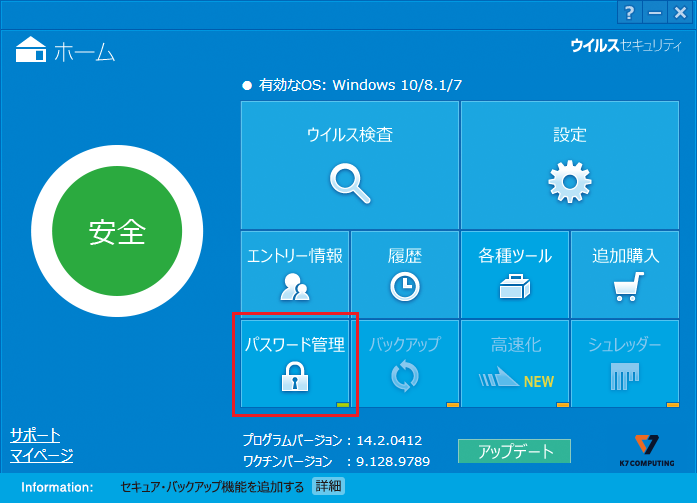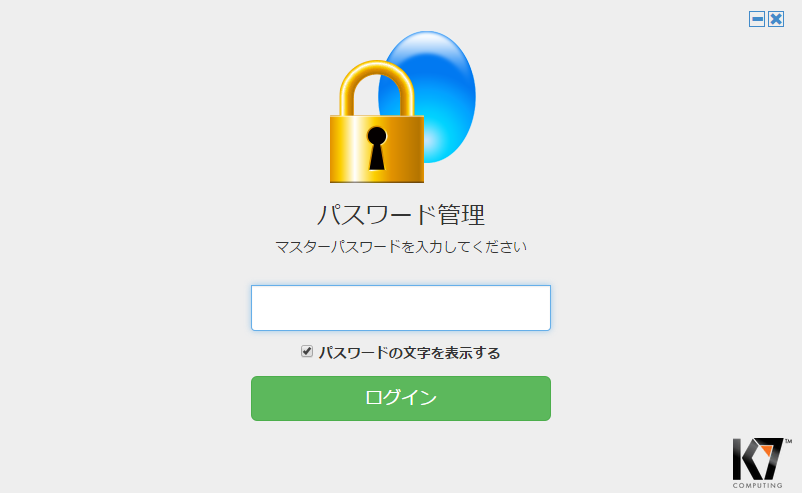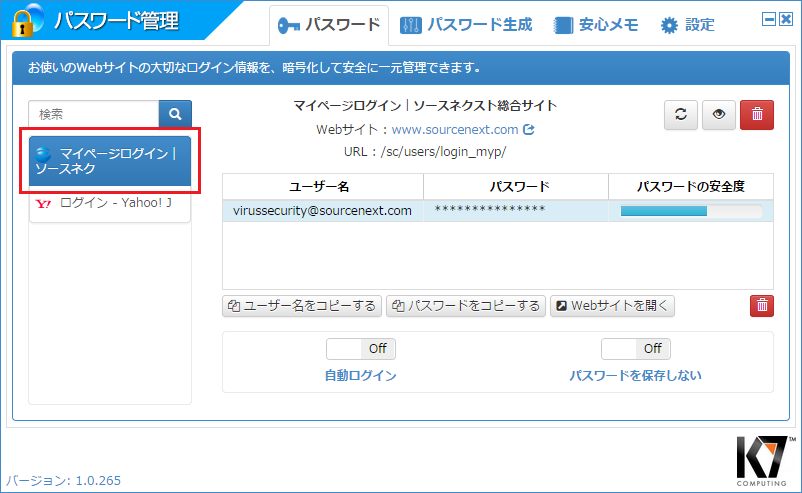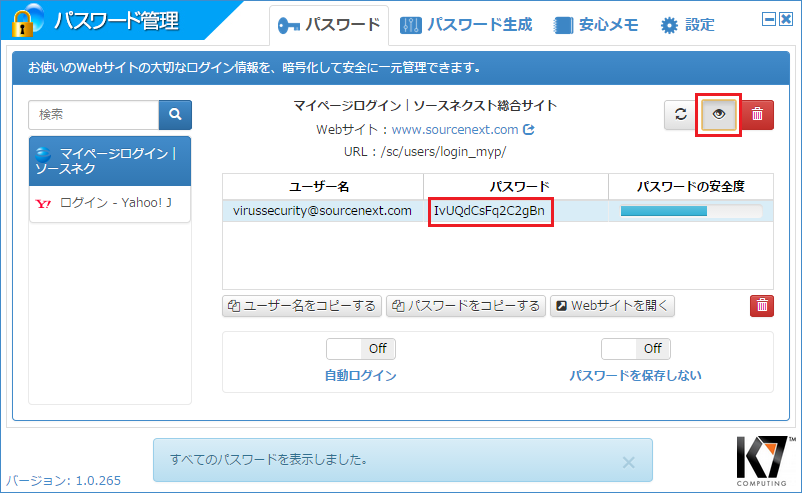FAQ 「パスワード管理」で登録したパスワードを確認する手順は? 【ウイルスセキュリティ】
- 回答
以下手順で確認できます
■手順
1.パソコン画面上のウイルスセキュリティのアイコンをダブルクリックします
2.メイン画面が表示されましたら、画面左下の[パスワード管理]ボタンをクリックします
3.パスワード管理のログイン画面が表示されますので、マスターパスワードを入力してログインします
4.パスワード管理画面が開きましたら、左のサイトリストからパスワードを確認したいサイトをクリックします
5.右上の「目」アイコンをクリックすると、パスワードが表示されます
カテゴリから探す
管理番号:16690 / 作成日時:2019/04/12 10:00:00 AM
■キーワード検索をするときは
製品名を入れたり、複数のキーワードをスペースで区切るとヒットしやすくなります。
製品名を入れたり、複数のキーワードをスペースで区切るとヒットしやすくなります。
例:「ウイルスセキュリティ インストール」 「筆まめ パソコン 買い替え」
また、FAQ検索ページのキーワード検索窓の右側にある「詳細検索」をクリックすると、
キーワードの他に以下の検索条件を設定できます。
検索条件:
・質問カテゴリ(「ダウンロード」や「製品のトラブル」など)
・製品・サービス(「ウイルスセキュリティ」や「筆まめシリーズ」など)
■製品マニュアルについて
お客様専用ページで製品のユーザー登録をすると、多くの製品でマニュアルをご確認いただけます。
製品アイコンから、製品のシリアル番号の確認やダウンロードもできます。 ■Windows10をご利用のお客様へのお知らせ
Windows 10は、2025年10月14日(火)にMicrosoft社のサポートが終了します。
弊社製品のWindows 10における製品サポートについては、以下のページをご確認ください。
Windows10のサポート終了について